准备好开始测试 macOS Monterey 了吗?您已经可以获得开发人员测试版 — 只要您拥有兼容的 Mac。我们今天将向您展示如何下载和安装它。
macOS 12 Monterey 是 Mac 系列的又一次重大更新。继去年 Big Sur 的设计大修之后,此版本带来了快捷方式、实时文本、焦点模式、通用控制等。
Monterey 计划于今年秋天公开亮相,并将免费提供给所有兼容的机器。但如果您是拥有备用 Mac 的注册开发人员,则无需等待。
在你开始之前
在跳转到 beta 安装指南之前,您应该知道一些事情:macOS Monterey beta 目前正在开发中,不应将其安装在您的主 Mac 上。
该版本目前充斥着错误和不稳定性,可能会使您每天依赖的功能和软件无法使用。如果您没有用于测试的备用 Mac,最好暂时避免使用它。
如何安装 macOS Monterey beta
如果您已准备好安装 macOS 12 Monterey beta 并且您拥有 Apple Developer 帐户,请按照以下步骤操作:
- 在 Mac 上的 Safari 浏览器中访问 developer.apple.com。
- 在页面顶部,单击“开发”。
- 单击下载,然后登录您的开发者帐户。
- 找到 macOS Monterey beta,然后单击安装配置文件按钮。
- 下载完成后,从“下载”文件夹中打开 Beta 配置文件。它应该命名为macOS Developer Beta Access Utility。
- 双击安装包,然后单击继续。
- 再次单击继续,然后同意许可协议。
- 单击“安装”,然后输入您 Mac 的密码。
- 该过程完成后,单击关闭,然后在出现提示时将测试版配置文件移至回收站。
- 系统偏好设置现在将自动打开,您将受邀下载 macOS Monterey beta。单击下载按钮。您将需要大约 12GB 的可用空间。
- Monterey beta 下载完成后,您会看到一个安装窗口。单击继续。
- 按照屏幕提示完成安装。
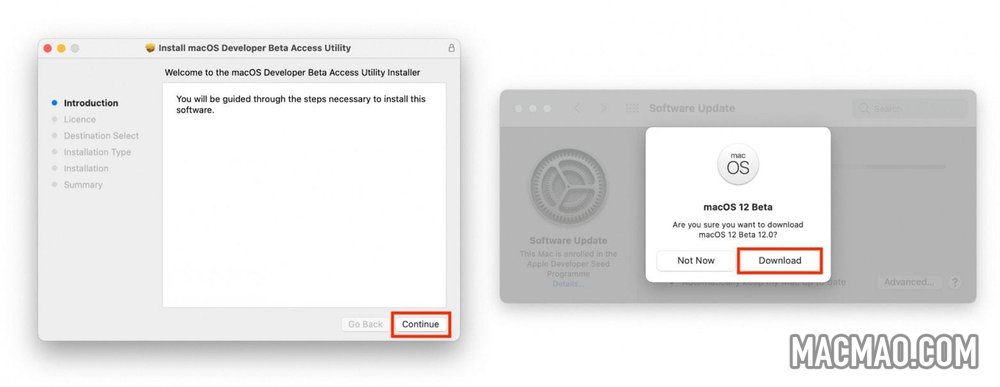
截图:
与所有主要的 macOS 升级一样,安装 Monterey 需要一些时间,因此您的机器将暂时无法运行。但是当这一切都完成后,您将启动并运行第一个 Monterey beta。
英特尔机器上不可用的某些功能
如果您使用的是 Intel Mac,您会注意到一些功能不可用,包括照片中的实时文本、FaceTime 的人像模式和 Apple 地图中的交互式 3D 地球仪。这些需要 M1 芯片。
第一个 macOS Monterey 开发人员测试版也缺少通用控件。然而,这与 Intel 和 M1 机器兼容,我们希望在未来的测试版中看到它。
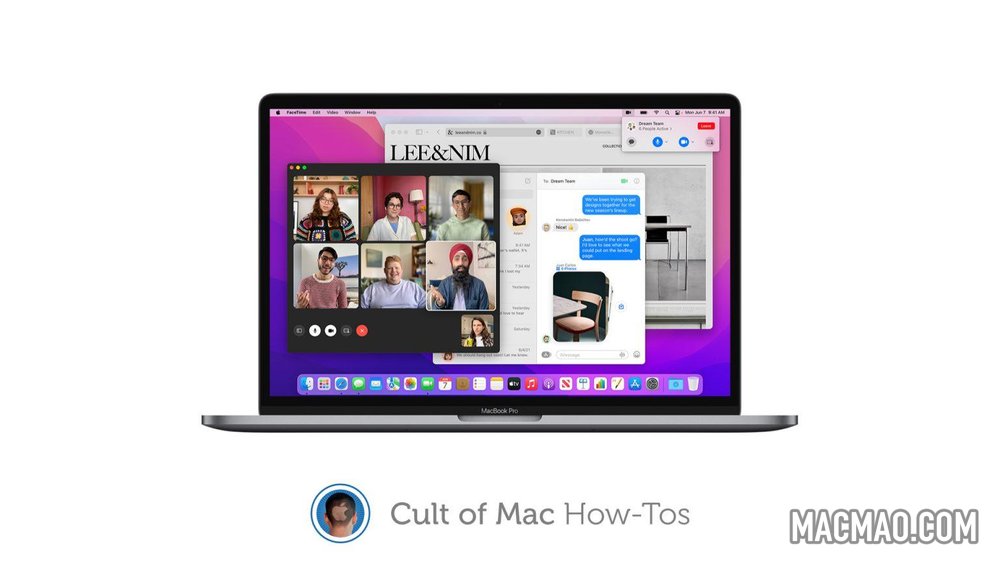
1 2 3 › »